Exchange Server2010
Exchange Server 2010是Microsoft最新的邮件服务器软件,功能比较强大。在此,我们在虚拟机中安装体验一下,主要步骤如下:(1) 安装Windows Server 2008 R2(2GB内存)、安装IIS。(2) 安装所需要的软件。(3) 安装Exchange 2010。(4) 登录OWA,以管理员帐户登录使用。(5) 创建新的邮箱,使用普通用户登录。
Exchange Server 2010系列之一:了解Exchange角色
Exchange Server2010系列之二:部署三合一角色(CAS+HT+MBX)
Exchange Server2010系列之三:Exchange Server部署完成后的配置
Exchange Server2010系列之四:初谈邮箱基本管理
Exchange Server2010系列之五:再谈邮箱基本管理
Exchange Server2010系列之六:监控用户邮件
Exchange Server2010系列之七:多邮箱搜索找出神秘邮件的幕后黑手
Exchange Server2010系列之八:利用通讯组方便地进行收件人管理
Exchange Server2010系列之九:轻松配置脱机通讯簿
Exchange Server2010系列之十:典型Exchange Server高可用性规划 Exchange Server2010系列之十:典型Exchange Server高可用性规划 Exchange Server2010系列之十:典型Exchange Server高可用性规划
Exchange Server2010系列之十一:部署CAS+HT角色高可用性
Exchange Server2010系列之十二:部署及配置邮箱高可用DAG
Exchange Server2010系列之十三:高可用部署后的配置工作
Exchange Server2010系列之十四:个人邮件存档
Exchange Server2010系列之十五:Exchange磁盘压力测试
Exchange Server2010系列之十六:客户端访问方式
Exchange Server 2010系列之十七:运维中的故障诊断小工具的使用简
Exchange Server 2010 分为标准版和企业版。企业版可支持每台服务器处理100个数据库;标准版被限制在每台服务器处理5个数据库。并由产品密钥定义的两种许可版本。产品密钥仅可用于相同版本密钥的交换和升级;产品密钥不可用于降级。也就是说,可使用有效的产品密钥从试用版移动到标准版或企业版;或者从标准版移动到企业版;或者是在同一个版本上更改产品密钥。都不需要重新安装或重新配置。
微软在Exchange Server 2010 SP1/SP2的基础上,于2013年02月12日正式发布支持安装在Windows Server 2012下的SP3,企业用户可根据需要下载使用。
本系列文章将以Exchange Server 2010 SP1/SP2为例,从了解Exchange Server 2010架构开始,陆续介绍其部署、各角色配置管理、邮件\邮箱管理、备份恢复、高可用性以及Exchange迁移等内容。下面我们就先来了解Exchange Server2010的架构。
Exchange 2010在体系架构上与Exchange2007基本相同,使用5种角色分别是:客户端访问服务器角色(CAS)、集线器传输角色(HT)、邮箱数据库角色(MBX)、边缘传输服务器角色(EDGE)、统一通讯服务器角色(UM)。但接触过Exchange Server2013的朋友可能知道,Exchange 2013中的角色将发生变化,但这是后话,以后有机会再细聊。
1. 客户端访问服务器角色
大家从名称上就可以看起来,这是处理客户端访问请求的角色,与Exchange 2007的CAS角色相比,Exchange2010的CAS角色发生了不小的变化。在Exchange 2007中,如果客户端使用的是Outlook,那么客户可以使用连接到邮箱服务器上,但如果使用的是其他方式访问邮箱,如POP3、OWA、IMAP4、Activesync等,他们是不能直接访问到邮箱服务器的,他们是直接连接到客户端访问服务器,然后此服务器再将用户定位到邮箱服务器上。但在Exchange 2010中,所有的客户端访问请求都要连接到CAS服务器,经过身份验证之后,再通过代理转到相应的邮箱服务器。
高可用性要求:关于客户端访问服务器角色的高可用性,微软推荐使用硬件设备实现,但在中小企业中,也可以使用Windows NLB实现。
部署要求:此角色在Exchange邮件系统中必须存在,并且必须加入到AD DS域中。
2. 集线器传输角色
集线器传输角色的主要作用是完成邮件传递、邮件传输规则、邮件日志规则等应用,在组织内部,集线器传输角色负责不同MBX之间的邮件传送,如果没有安装边缘传输服务器角色,集线器传输角色还将转发和接收Internet邮件。如果安装有边缘传输服务器角色,则Internet外部邮件由此角色负责,但组织内部邮件始终由集线器传输角色负责。
高可用性要求:集线器传输角色的高可用性不需要单独配置,只要在同一个AD站点中部署多台集线器传输角色服务器,则多台服务器之间能够自动实现负载均衡。
部署要求:此角色和CAS角色一样,在Exchange邮件系统中必须存在,并加入到AD DS域中。当网络规模不大时,此角色可以和CAS角色部署在同一台服务器。
3. 邮箱数据库角色
此角色的主要作用是负责装载邮箱数据库、公共文件夹数据库;负责产生脱机通讯录;以及地址列表、邮件保留策略等基于邮箱数据库级别的管理。此服务器角色负责将客户端邮箱的内容存储到数据库中,包括用户的邮箱和公共文件夹等,并不在邮箱之间传输邮件等内容。
高可用性要求:此角色的高可用性是通过部署在Windows群集上的DAG实现,一个DAG可以部署15个邮箱数据库副本,副本之间通过复制技术实现数据同步。
部署要求:此角色在Exchange邮件系统中必须存在,并且必须加入到AD DS域中。
4. 边缘传输服务器角色
边缘传输服务器角色一般部署于DMZ区域中,其作用是负责所有Internet上邮件的发送和接收,向外部发送邮件时,会由组织内部的集线器传输角色将邮件转发到边缘传输服务器角色来完成外部邮件发送。接收外部邮件时,则先传递到边缘传输服务器角色,经过反垃圾邮件和防病毒检查后,转发至内部的集线器传输角色上。因此,需要同步复制收件人列表及相关的设置信息。
部署要求:此角色必须以独立服务器角色存在,在一般环境中为可选服务器角色。
5. 统一通讯服务器角色
此角色负责将邮件与语音的结合。早在Exchange 2007时语音邮件就已经出现,目前版本里此技术一直在发展,特别是和LYNC结合,功能强大。举个例子来说,对方打一个电话进来,如果用户不在,电话没人接。对方可以留言。留言的内容就可以转换为一封语音邮件。用户点开之后,可以自动播放。
部署要求:部署此角色时,必须加入 AD DS域,如果没有统一信息需求时,此角色不需要部署。
Exchange2010五大角色中,除了EDGE角色是以独立服务器的方式部署在防火墙的DMZ区域中,其他角色都要部署在企业内部网络中,并且加入到AD DS域。并且在真正部署的时候还需要综合考虑企业的投入成本、服务器性能以及扩展性等因素来设计部署方案。
小型企业:
小型企业会将投入成本作为主要参考因素,一般来说小型企业没有语音邮件需求,因此不需要安装统一通讯服务器角色,但需要有此类要求,则需要将此角色单独部署在一台服务器上。同样,基于成本考虑不安装边缘传输服务器角色,而是直接使用集线器传输角色实现Internet邮件的收发、反垃圾邮件、防病毒邮件等。因此就可以将MBX、CAS、HT三个角色安装在同一台服务器上,如下图所示:
中型企业:
同样中型企业也需要根据语音企业的需求来决定是否安装统一通讯服务器角色,如果不需要,则不安装。基于成本考虑不安装边缘传输服务器角色。但考虑到服务器性能,则建议将MBX角色单独部署在一台服务器上,将CAS和HT合并到一台服务器上。如果考虑到扩展性,在费用允许的情况下,可以再加入服务器实现DAG高可用性,而合并的CAS、HT也可以实现CAS Array。如下图所示:
大型企业:
大型企业则财大气粗,直接按功能要求,将每个角色单独安装在一台服务器上。并且CAS角色推荐使用硬件设备实现高可用;MBX角色使用DAG实现高可用;多台HT角色之间需要实现协同运行;Edge角色可以通过在DNS中添加多条MX记录实现协同操作。如下图所示:
了解Exchange Server角色只是进行Exchange学习的第一步。好了,第一篇Exchange Server2010的角色介绍,我们就写到这儿。下一篇我们就在小企业环境中练练刀,部署一个三合一的Exchange服务器,以满足小企业用户的邮件系统需求。
在探讨了Exchange Server2010的各角色功能之后,今天我们就来看如何在小企业环境中部署三合一角色(CAS+HT+MBX)Exchange Server 2010 SP1,但在动手之前有几点需要知晓的地方:
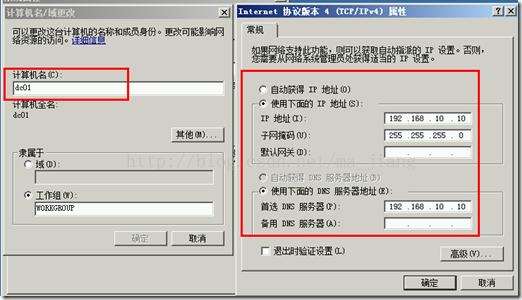
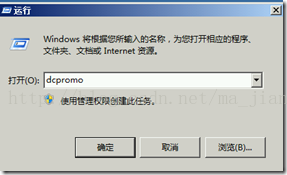
稍等片刻之后,可以看到下图所示的界面,点击下一步:
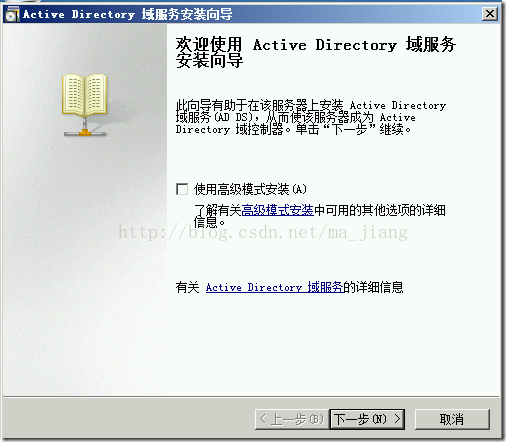
因为我们是新建域,因为在下图所示的界面中,选择“在新林中新建域”:
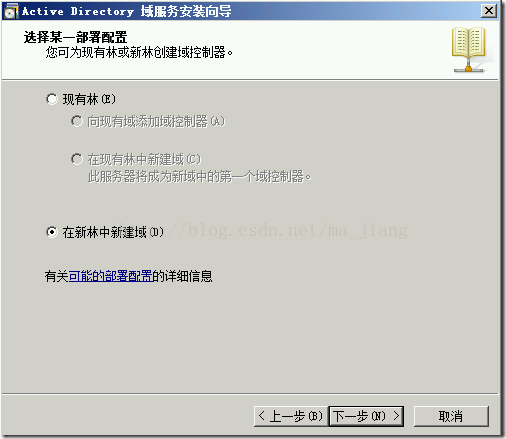
我们准备创建的域名是uec.com,因此目录林根级域的FQDN是:uec.com,如下图所示:
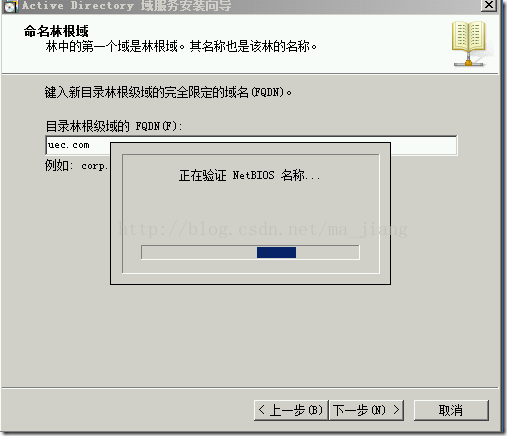
下一步之后,将设置林的功能级别和域的功能级别,如下图所示:
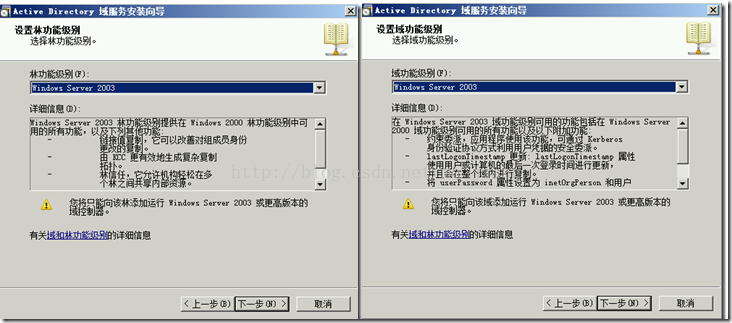
接下来,将进行DNS服务器的检查,在此建议将全局编录服务器和DNS服务器都安装在此DC上,如下图所示:
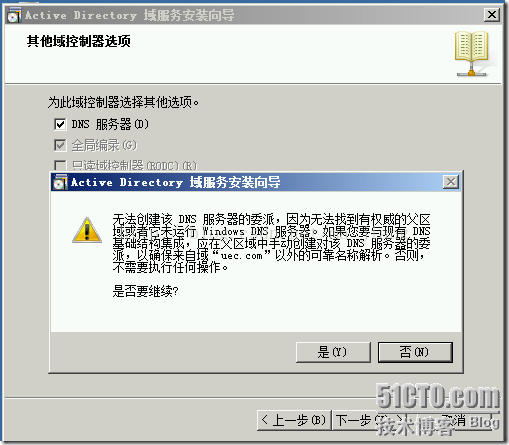
因为在此环境中只有这一台DNS服务器,没有相应的父区域,无法创建DNS服务器委派,因此在点击“是”。
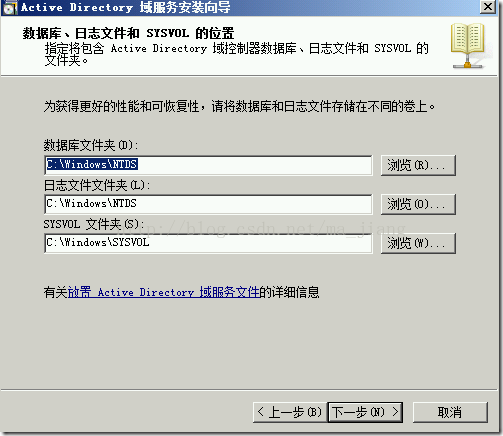
在此指定AD DS的数据库文件夹、日志文件文件夹、SYSVOL文件夹的存放位置,点击:下一步。
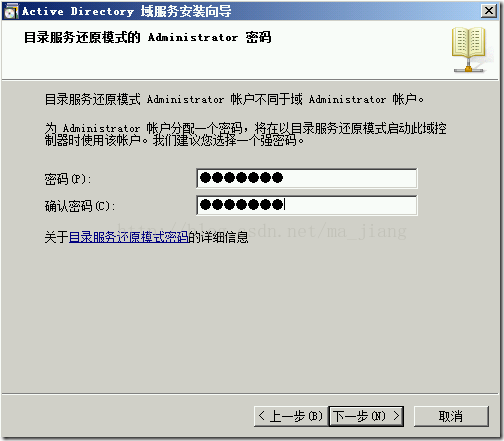
在此界面中为目录服务还原模式的administrator设置密码,此密码要求满足复杂性要求。
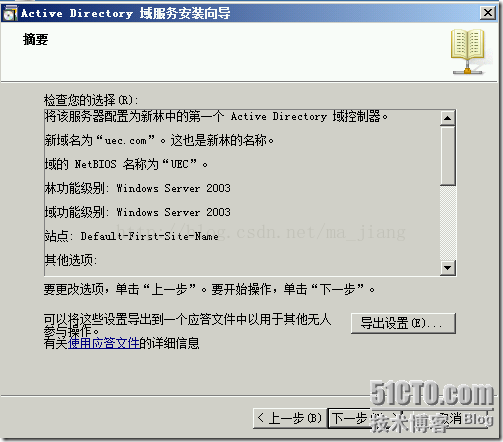
显示摘要信息后,点击:下一步。即可进行 AD DS的安装,如下图所示:
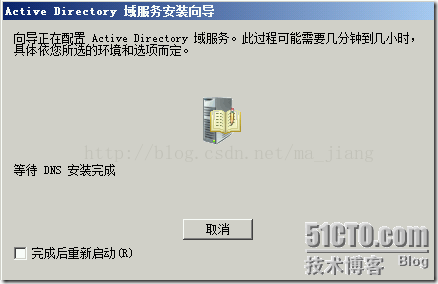
稍等片刻之后,弹出下图所示的界面:
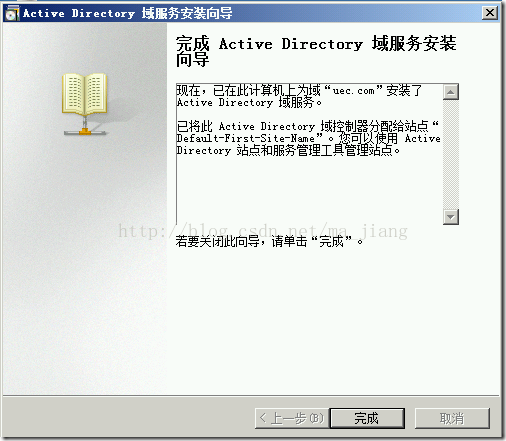
点击完成之后,等待计算机重新启动,即可完成AD DS的安装。下面我们需要将Server1加入到AD DS域中。首先也需要验证计算机名、网络配置、网络连通性等。如下图所示:
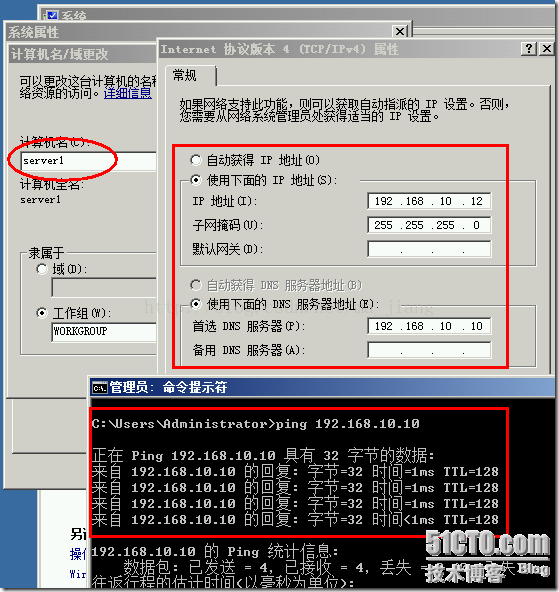
下面,我们就将此机器加入到AD DS域,方法是计算机--属性--更改,然后在域中输入uec.com域名 以及有权限的帐户名称和密码,如下图所示:
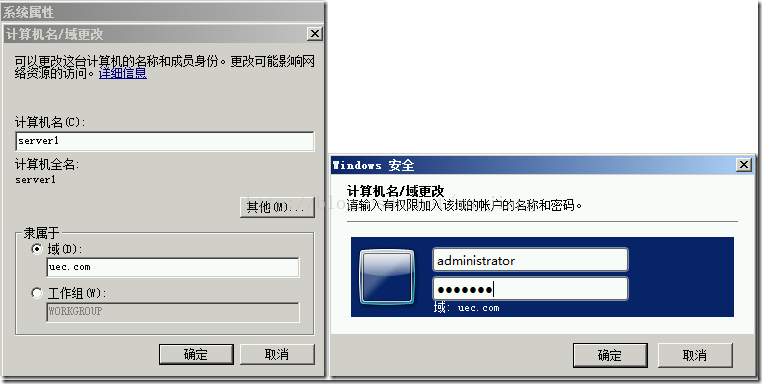
然后弹出,欢迎加入uec.com域的提示,然后重新启动计算机即可完成加入域的操作。以域管理员身份登录系统后继续下面的操作。
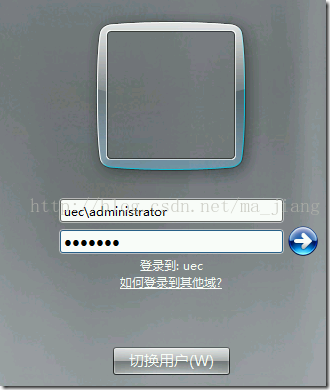
步骤2. 在Server1机器上安装Microsoft Office Filter Packs,执行安装文件即可。
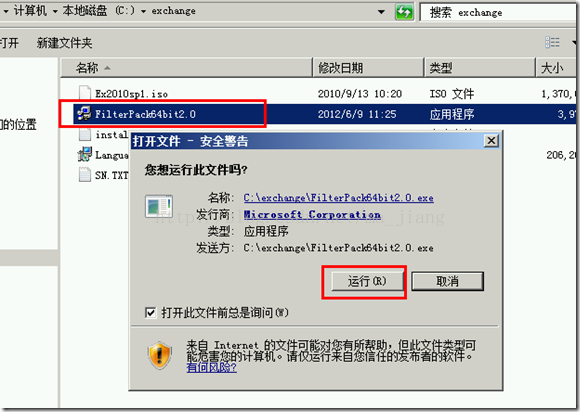
根据提示进行安装,直至出现下图所示:


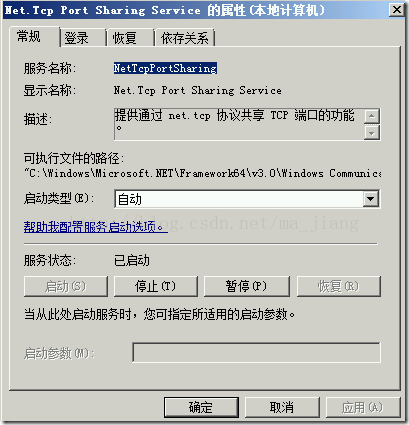
配置WinRM,在命令行输入:winrm quickconfig,并同意所做更改,输入"y"回车。

配置"windows远程管理",在命令行输入:Netsh advfirewall firewall set rule name="Windows 远程管理 – 兼容模式(http-In)" new enable=yes。
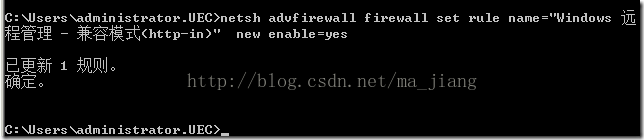
步骤5. AD DS域扩展,此步骤的相关命令可以在Server1的命令提示符下执行。Setup /pl(如果AD林中没有旧版Exchange ,此命令可以不用)、 Setup /ps、Setup /p、Setup /pd命令,也可以跳过此步骤的AD DS域扩展,Exchange Server在安装过程中将会自动完成此步骤。一般为了便于排错,我还是建议单独执行。
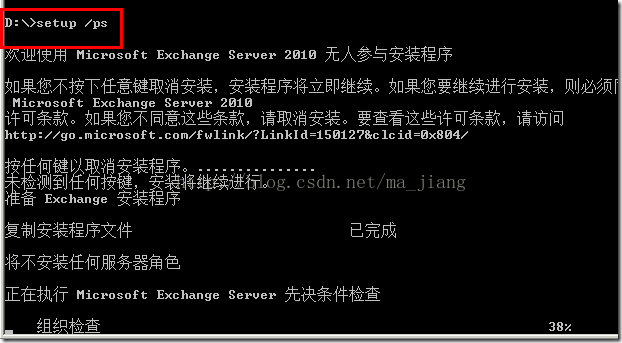

命令执行完毕后,可以去DC上查看新生成的OU以及组的信息,如下图所示:
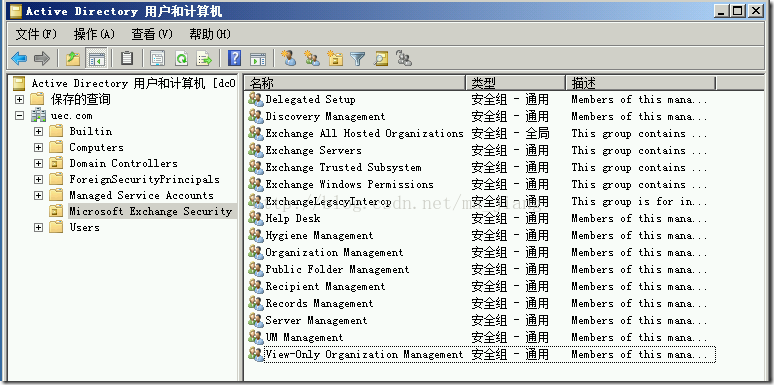
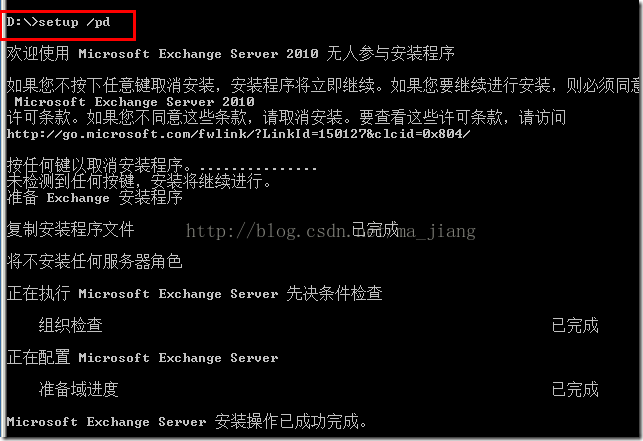
步骤6. Exchange Server 2010 SP1的安装。放入Exchange Server 2010 SP1安装介质,会自动弹出安装界面,如下图所示:
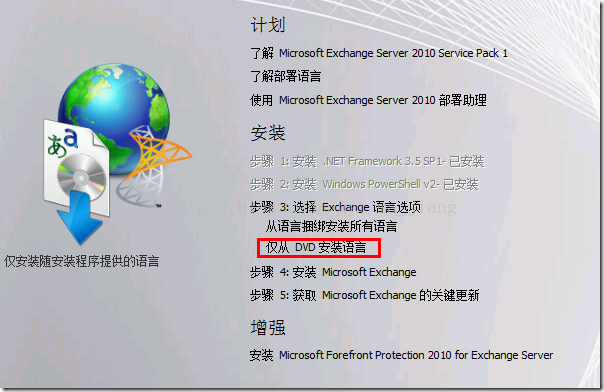
因为图中所显示的步骤1和步骤2已经满足条件,所以在此直接点击步骤3,选择Exchange语言选项,如果是在中文版操作系统上安装中文版Exchanger,则直接选择仅从DVD安装语言,如果安装的是其他语言的Exchange,则需要选择语言包。在此我们选择:仅从DVD安装语言。最后就可以点击步骤4:安装Microsoft Exchange。如下图所示:
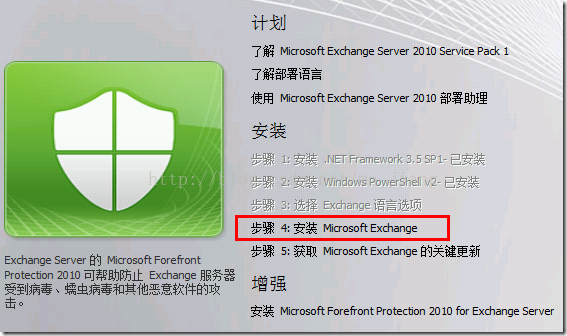
稍等片刻,Exchange 安装程序进行初始化,出现简介界面,点击:下一步,受接受许可协议:
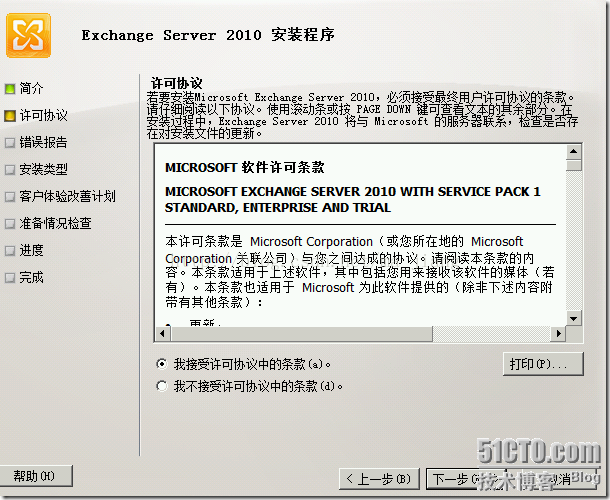
用户可根据需要,选择是否将Exchange 运行中的错误报告反馈给微软。
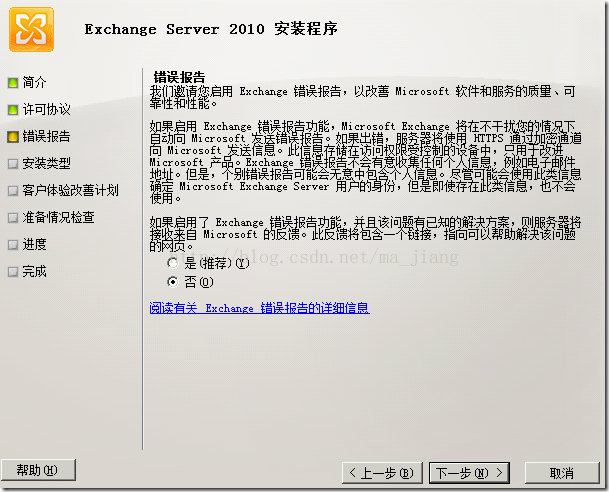
接下来,选择Exchange Server 2010的安装类型,在此可以选择典型安装,也可以使用自定义Exchanger Server安装。
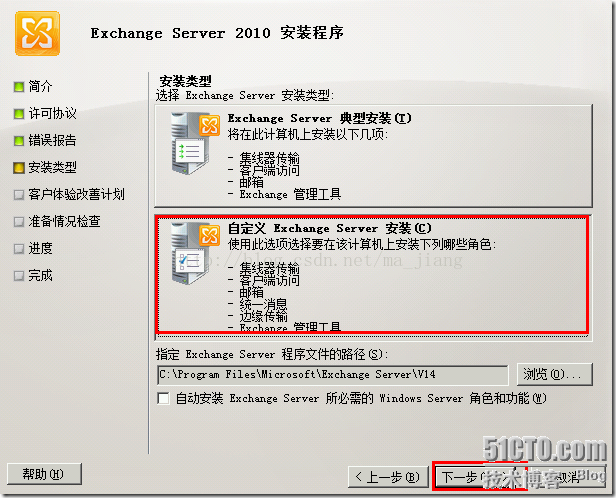
在此也可以勾选上自动 安装Exchanger Server所必需的Windows Server角色和功能,则前面步骤3也可以省略。
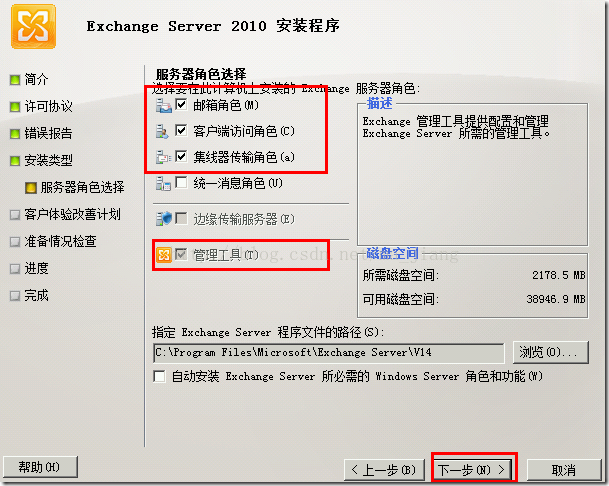
选择在此计算机上安装的Exchange服务器角色,根据需要,选择邮箱角色、客户端访问角色、集线器传输角色,系统会自动选中管理工具。然后点击下一步。
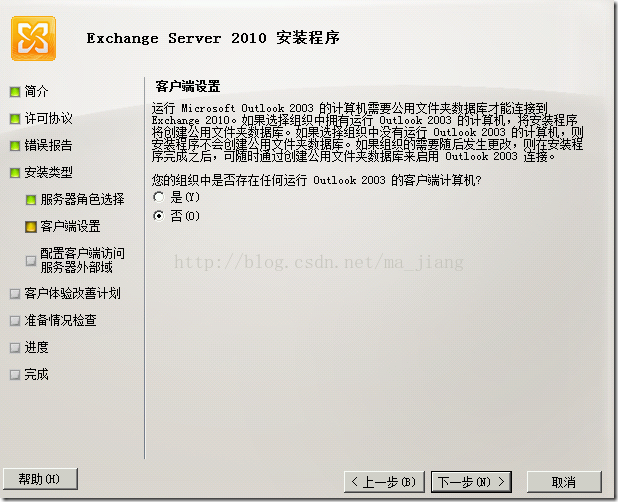
询问组织中是否存在Outlook2003的客户端计算机,以决定是否创建公用文件夹数据库。点击下一步。
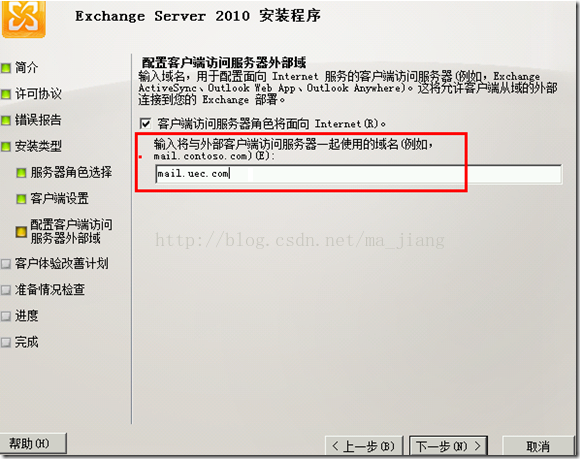
输入一个供外部客户端访问Exchanger服务器所使用的域名,也就是CAS在外网上需要被DNS解析出来的完全合格域名。在此我使用的是mail.uec.com。
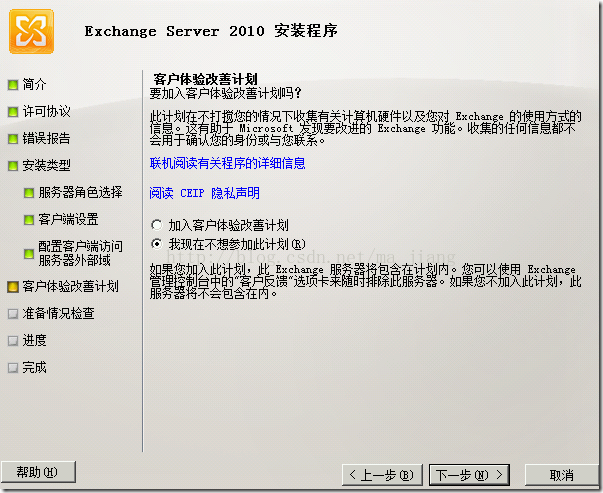
在此界面中,根据需要选择是否希望加入客户体验改善计划。
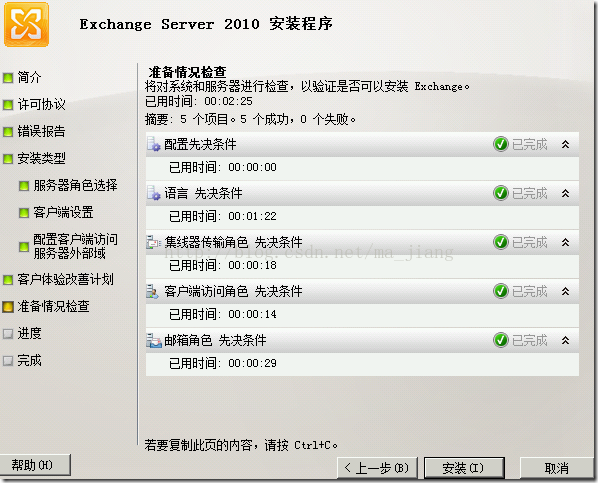
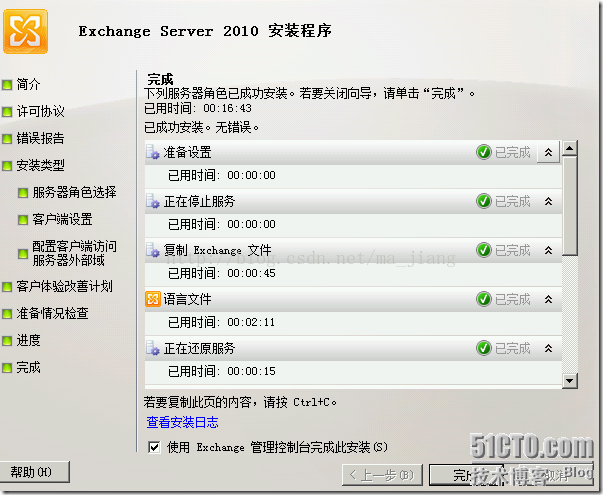
在此命令行中,外部客户端访问服务器使用的域名是mail.uec.com;默认数据库名称是UEC01;其数据库的目录放在C:\uecdb目录下,文件名是uec01.edb;数据库日志存放于C:\uec01log。/enablelegacyoutlook参数的作用是兼容Outlook2003,如果在组织中存在Outlook2003版本,则需要为这些用户创建公用文件夹。更多的参数说明可以参考http://technet.microsoft.com/zh-cn/library/aa997281.aspx。好了
Exchange Server 2010邮件系统安装完成后,必须经过相应的配置后,才能使Exchange Server 2010邮件系统提供基本的访问、邮件收发等基本功能。下面我们逐一看看如何让Exchanger Server跑起来。
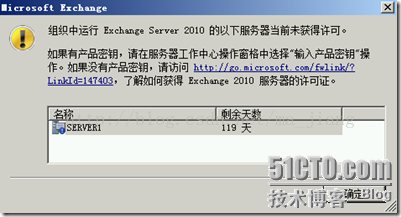
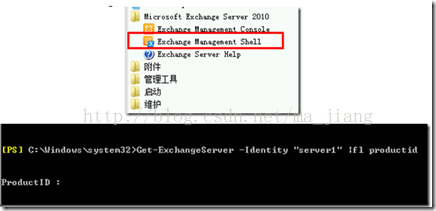
下面我们在购买正式版本许后更改产品密钥,操作方法是打开Exchanger管理控制台,切换到服务器配置节点,选择服务器名称之后,再点击右边的输入产品密钥,如下图所示:
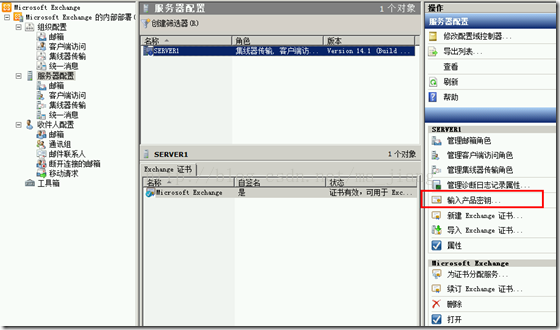
在“输入产品密钥”界面中,输入我们购买的正式版本的产品密钥,如下图所示:
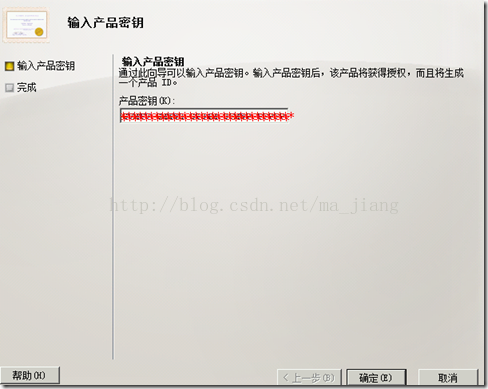
点击确定后,稍等片刻等待操作完成,如下图所示,并且在此界面中,还给出了该操作所对应的EMS命令行,真的是很贴心:
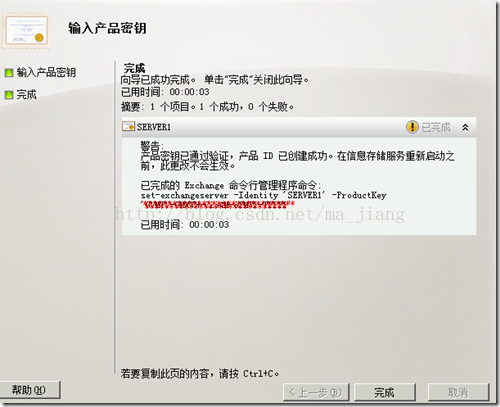
再次通过EMS(Exchange Management Shell)查看当前Exchange服务器角色的授权状态,已经成功授权,如下图所示:

安装必要的更新:用户可以根据需要安装最新的Exchange 2010 Service Pack ,以解决一些已知的问题。当前的最新版本是SP3,可以支持在Windows Server2012系统中部署Exchanger Server 2010;支持与Exchange Server 2013 CU1共存;包含SP3之前所有的积累补丁;OWA支持 Send Items Option 选项等。用户可以根据需要去下载安装,下载地址是: http://www.microsoft.com/zh-cn/download/details.aspx?id=36768
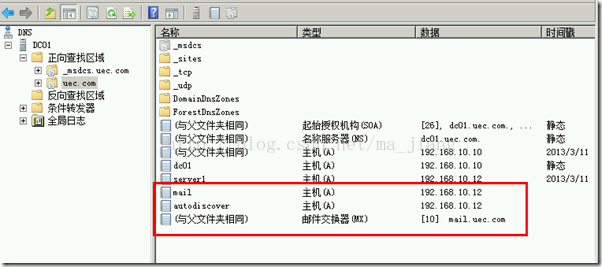
创建发送连接器:因为现在咱们没有安装EDGE服务器,HT服务器则起到组织内部对外部接收和发送电子邮件的功能,以及负责邮件在Exchange组织内不同站点之间的消息路由。只是AD站点之间的HT连接器是自动生成,无法查看和管理。对外部邮件进行收发时,就需要创建发送连接器和修改接收连接器。下面就先如何创建发送连接器,在EMC控制台里,选择“组织配置”--“集线器传输”。切换到“发送连接器”选项卡,默认没有,然后空白处右键“新建发送连接器”如下图所示:
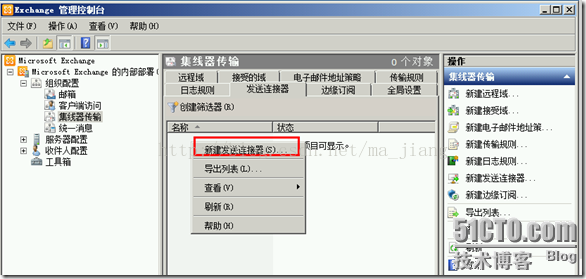
然后弹出新建发送连接器的简介界面,如下图所示:
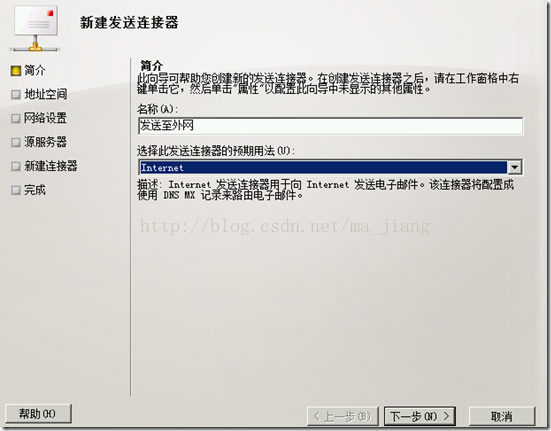
在此界面中输入发送连接器的名称,在“选择此发送连接器的预期用法”中选择”Internet”,表示此发送连接器允许向Internet发送邮件,下一步之后,出现下图所示的”地址空间”界面:
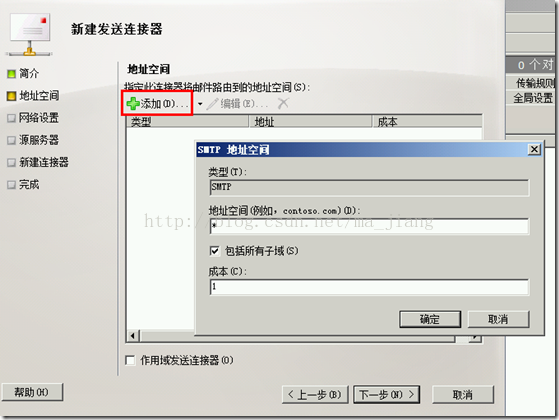
单击"添加",打开"SMTP地址空间",地址空间处输入"*",并选中"包括所有子域",成本是1,意思是说,允许本地uec.com的所有子域向Internet发送邮件。成本“1”,则表示优先级最高。点击“确定”后如下图所示:
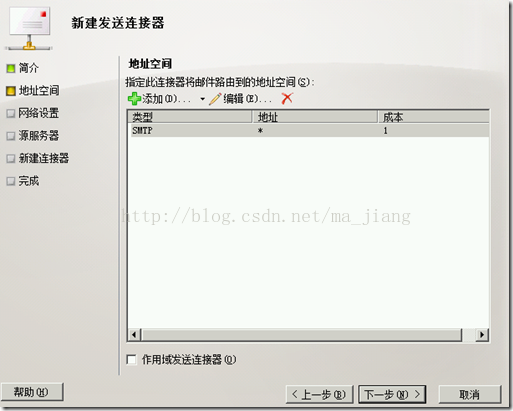
在下面的“网络设置”界面中,选择“使用域名系统(DNS)‘MX’记录自动路由邮件”,则说明域名解析工作由内部DNS完成,如下图所示:
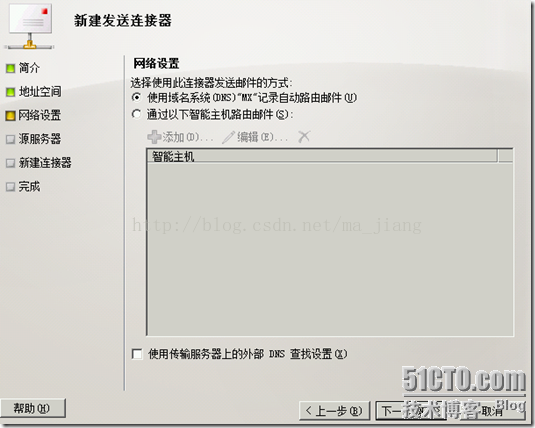
点击“下一步”,在“源服务器”中,添加本HT服务器。如下图所示:
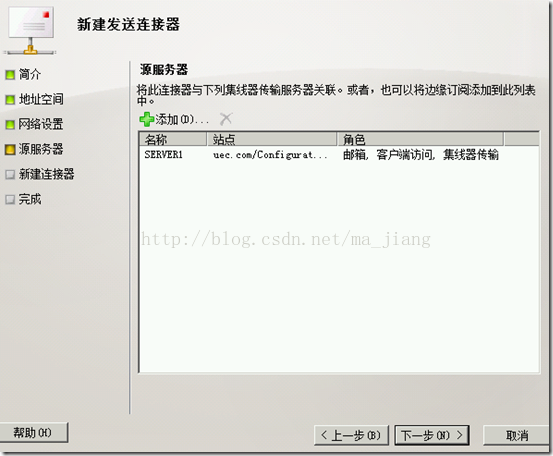
点击“下一步”之后,弹出摘要信息,,点击新建后,显示“完成”如下图所示:
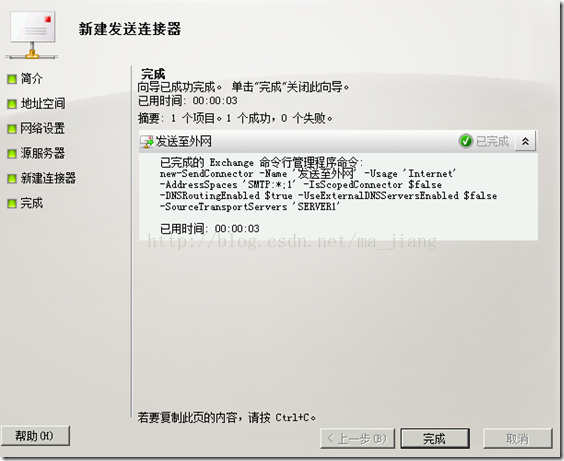
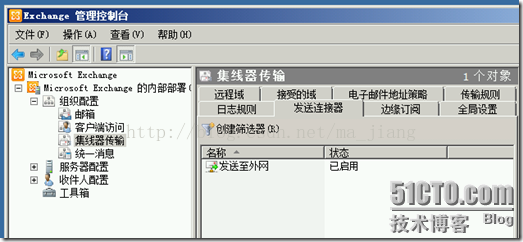

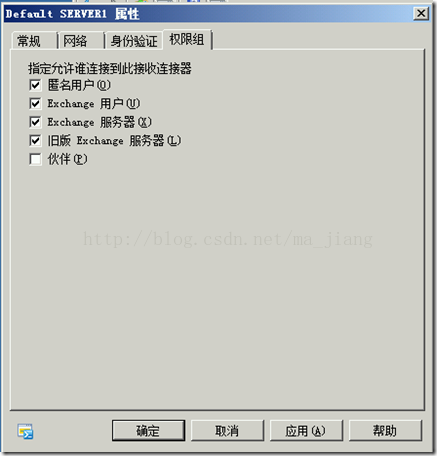
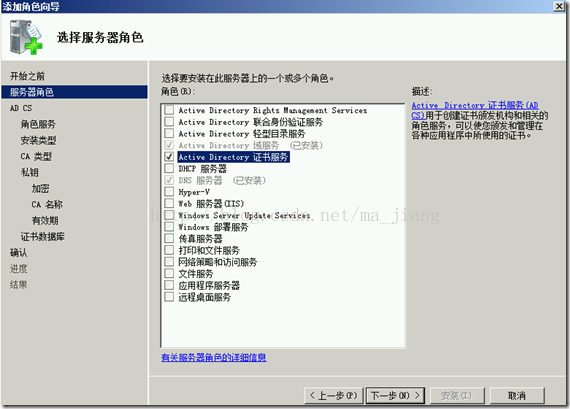
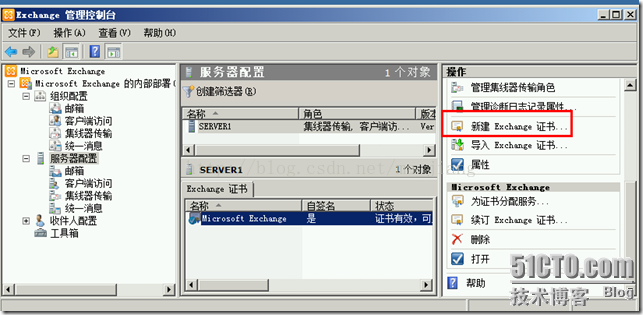
在此选择“证书颁发机构WEB注册”,这样会连同安装IIS。再往下选择安装企业根CA,其他选项都默认。具体过程在此不再详述。
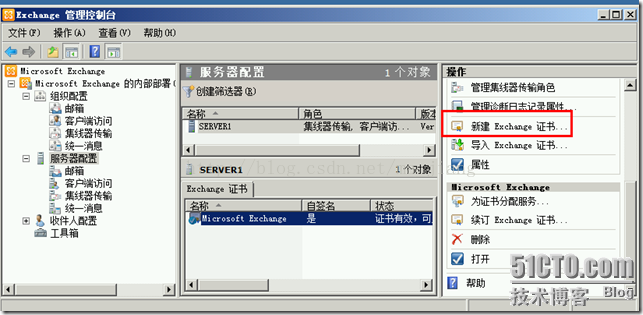
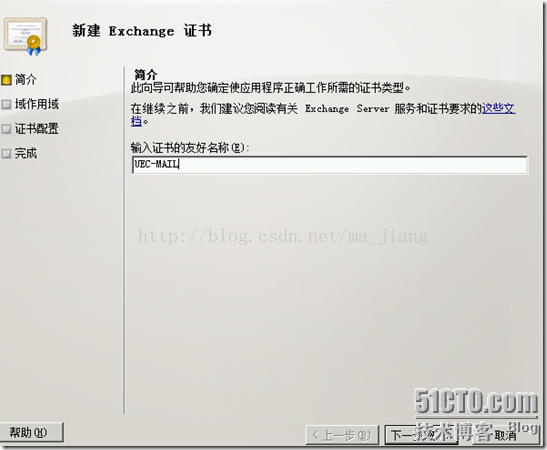
在此输入友好名称,我使得的是UEC-MAIL,下一步之后,出现下图所示:
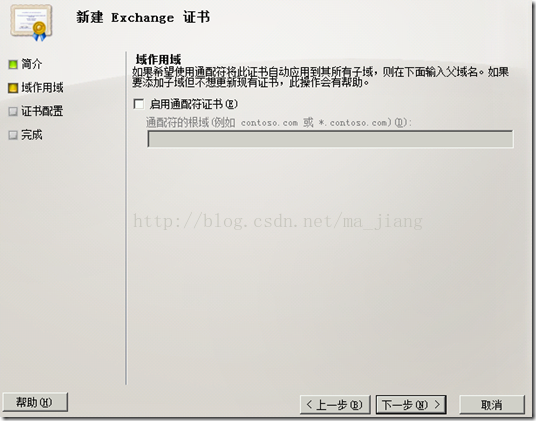
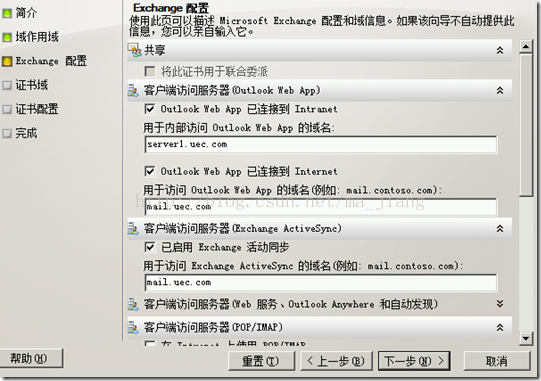
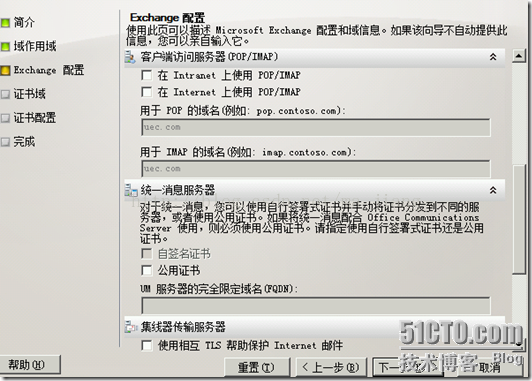
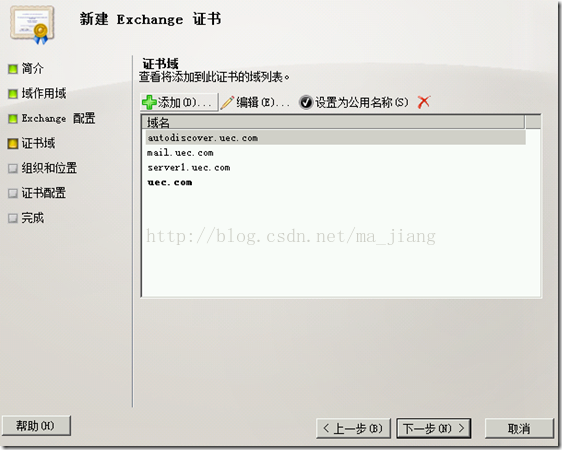
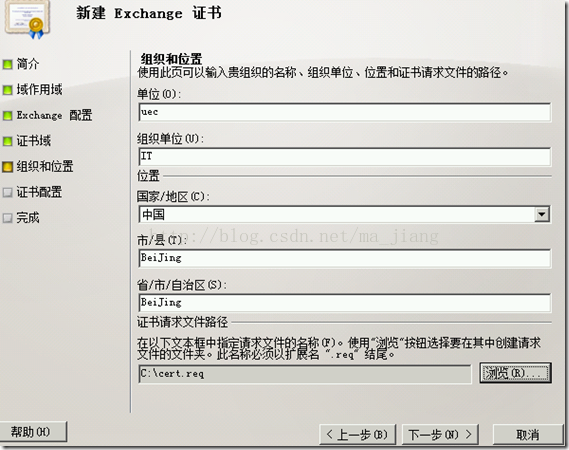
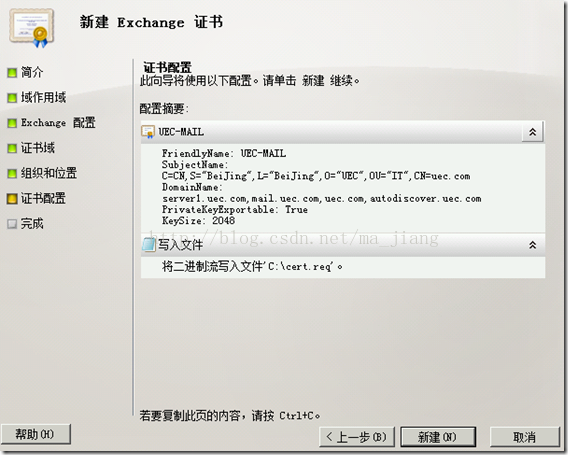
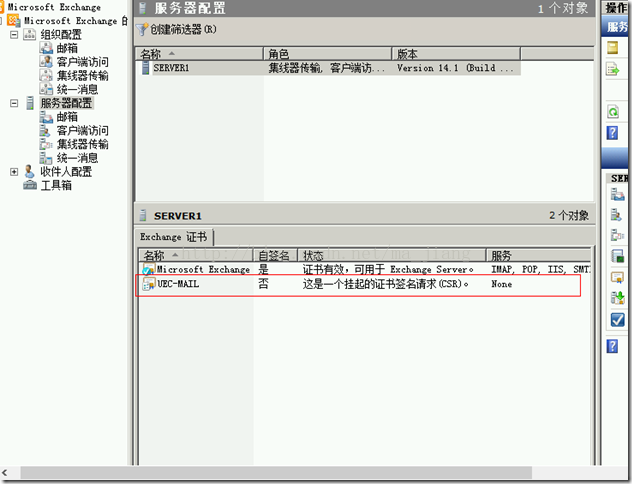
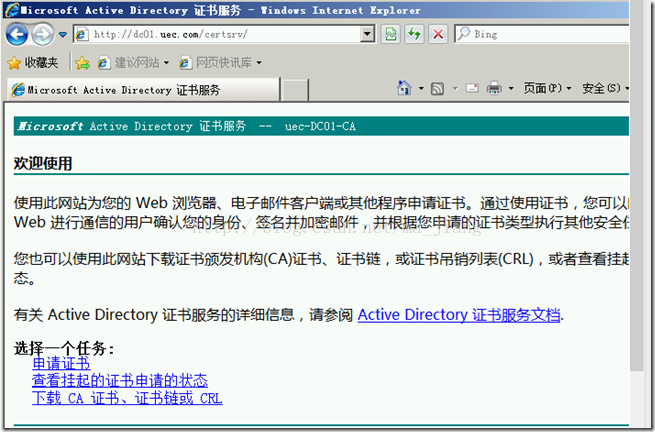
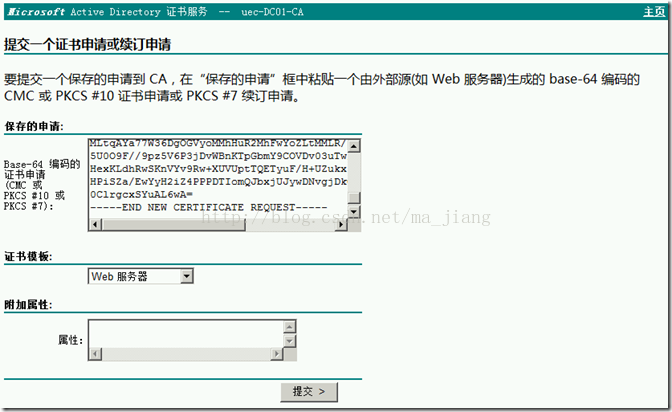
点击“提交”后,出现下图所示的页面,在此选择 [DER编码] 选项,然后点选 [下载证书] 选项。接着会弹出对话框提示要求输入证书文件的保存位置,在此将它储存在C:\certnew.cer,接下来,我们回到Exchange管理控制台 界面中,在“服务器配置” 节点中,先选取刚刚所新建的新证书项目,选择位于 “操作” 窗口中“完成搁置请求” 继续,如下图所示:
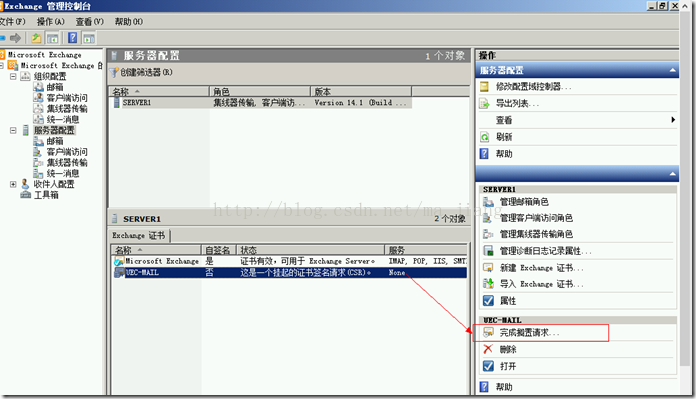
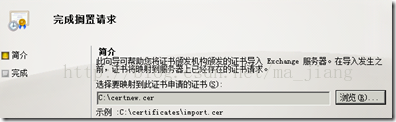
出现下图所示的页面:
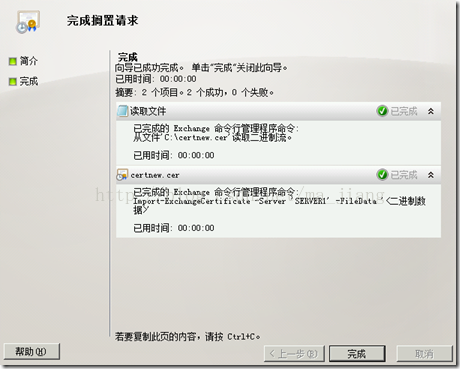
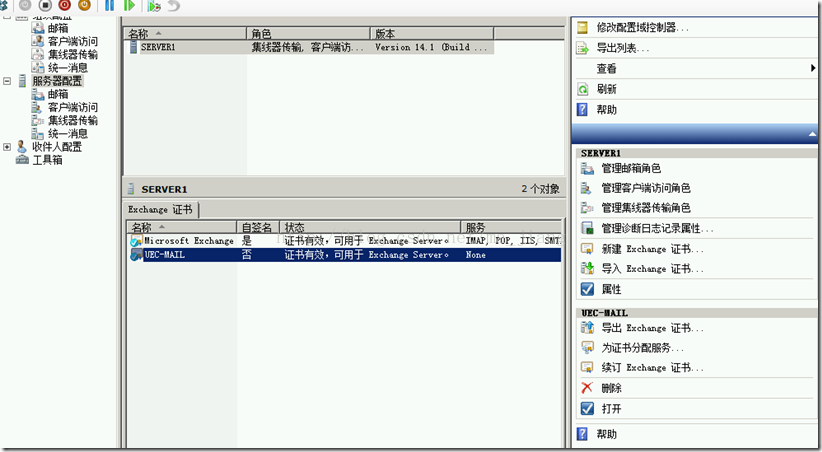
接着出现“将服务分配到证书”的设置向导,确认已经将准备分配服务给证书的Exchange Server 2010服务器已经加入。
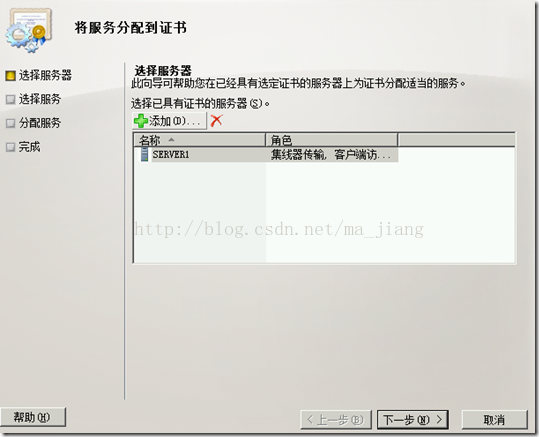
在 “分配服务” 界面中,请勾选所有将使用到证书的服务项目,在本例中“统一消息”服务没有用到,前面创建证书时不用选择,在此也不需要选择“统一消息”。
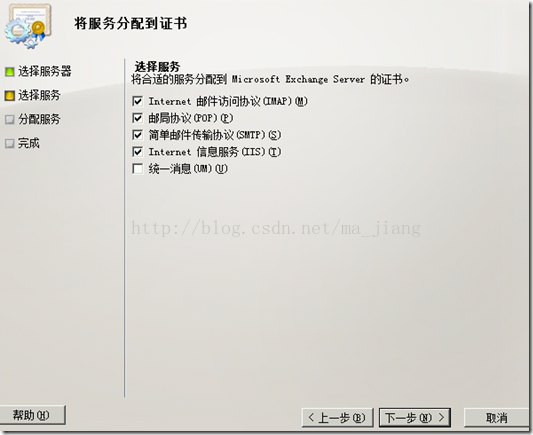
下一步之后,点击分配出现下图所示的界面:
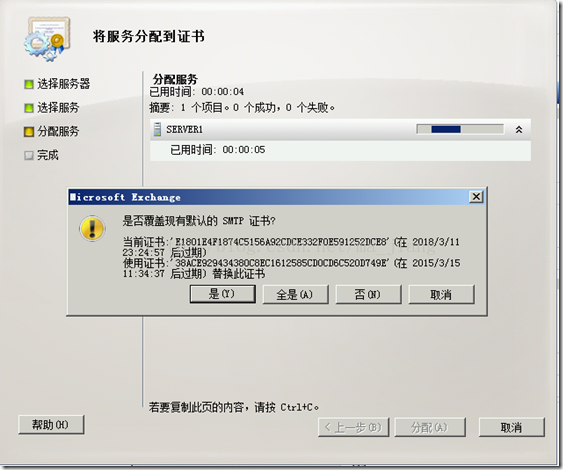
在此界面中,选择“全是”覆盖现有默认的SMTP证书,即可完成服务证书的安装操作。完成后如下图所示:

用户如需要查看证书信息或是更新证书都可以在这个管理界面中来操作。也可以通过Get-ExchangeCertificate | FL命令来查看Exchange证书的状态,如下图所示:
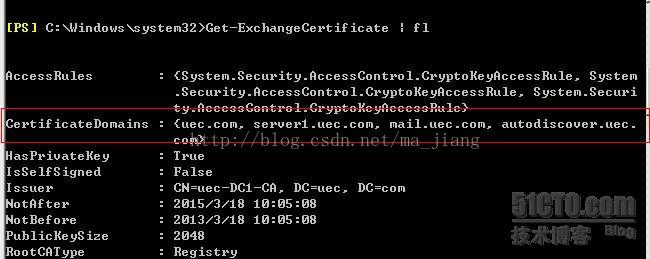
设置Outlook Anywhere:在 Microsoft Exchange Server 2010 中,通过 Outlook Anywhere 功能(以前称为 RPC over HTTP),使用 Microsoft Office Outlook 2010、Outlook 2007 或 Outlook 2003 的客户端可以使用 RPC over HTTP从公司网络外部或通过 Internet 连接到 Exchange 服务器。 启用方法是: 打开EMC---"服务器配置"---"客户端访问"---"Server1"----点击"启用Outlook Anywhere",如下图所示:
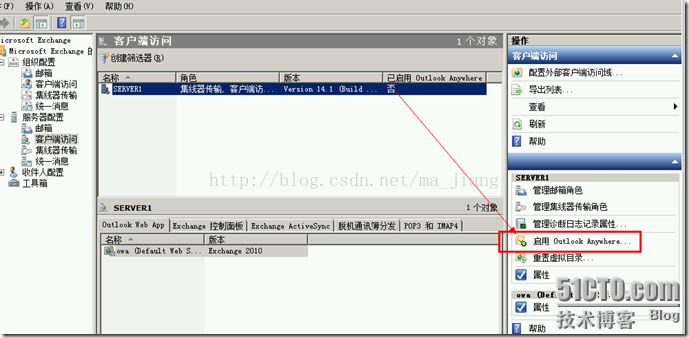
键入外部主机名"mail.uec.com",客户端身份验证方式,选择基本身份验证,点击"启用"。如下图所示:
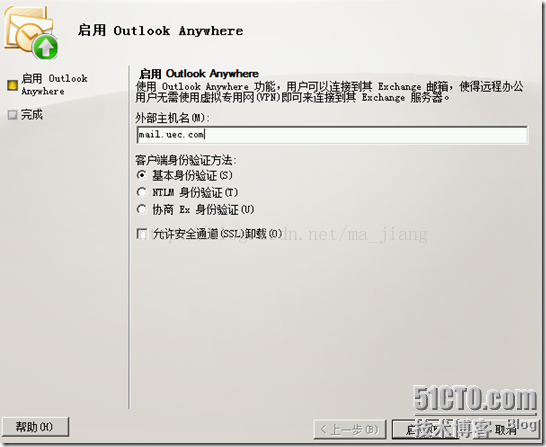
确认Windows 功能中的HTTP代理上的RPC已经安装,如下图所示:
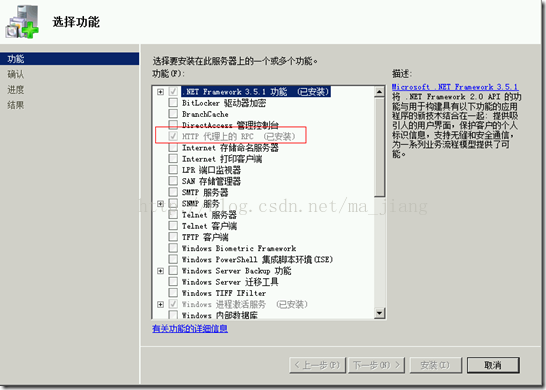
配置OWA域名简写:安装完Exchange 之后,默认客户端使用类似于 https://mail.uec.com/owa访问邮箱。但这样会很不方便,很多用户不习惯输入https,那么我们可以通过修改IIS设置,当输入 http://mail.uec.com或者mail.uec.com时可自动跳转。方法是:登录到Exchange服务器,打开 Internet信息服务(IIS)管理器,找到”Default Web Site”,然后打开右边的HTTP重定向,然后在“将请求重定向到此目标”处输入: https://mail.uec.com/OWA,并选中“仅将请求重定向至此目录(非子目录)中的内容”,状态代码是302。点击“应用”。
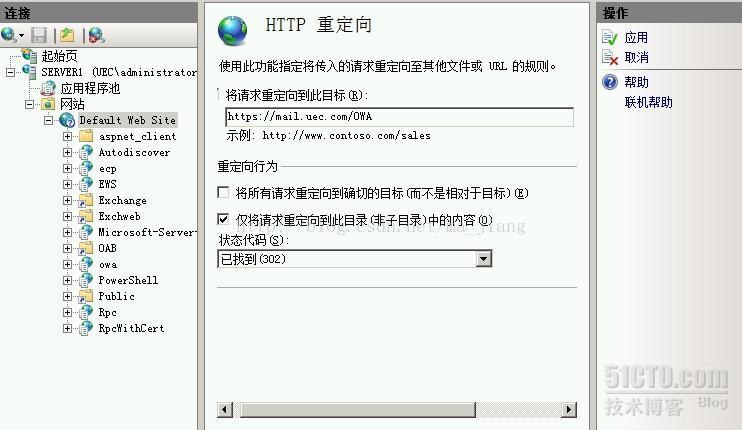
Default Web Site下相关虚拟目录的Http重定向会自动继承,文件夹有:Aspnet_client,Autodiscover,Ecp,Ews,Microsoft-Server-Activesync,Oab,Owa,Powershell,如下图所示:
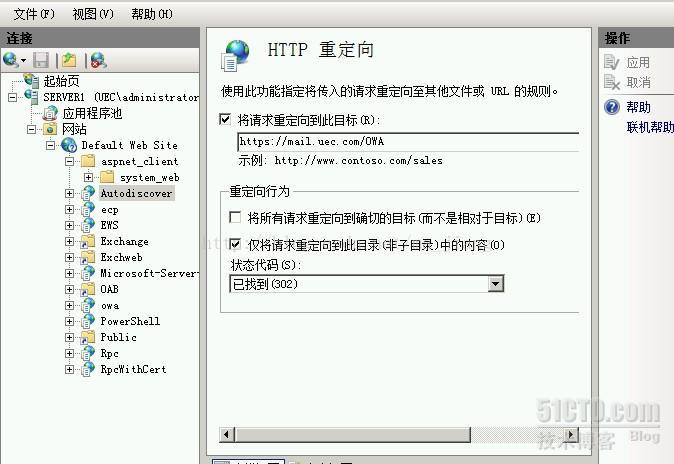
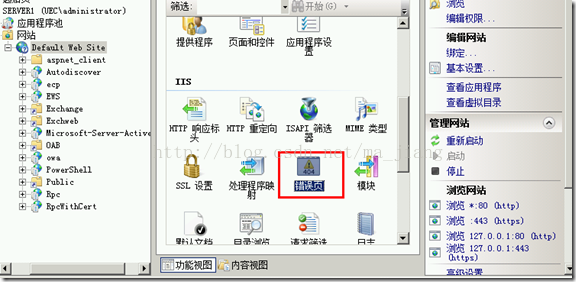
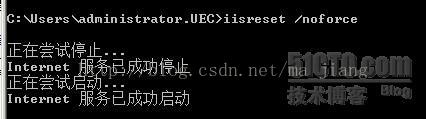
下面就可以打开客户端浏览器测试一下OWA重定向跳转是否生效,打开浏览器输入 http://mail.uec.com/或者直接输入mail.uec.com,只要能跳转至 https://mail.uec.com/owa就成功了。如果不行,就回过头来检查一遍。通过本文所介绍的内容,Exchange正常运行起来已经没有问题了。但设置的内容远远不止这些,后续文章我们还会再涉及到。
更多推荐
 已为社区贡献9条内容
已为社区贡献9条内容

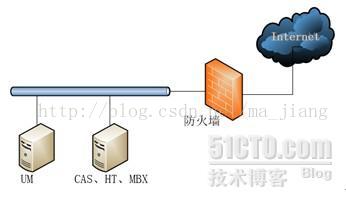
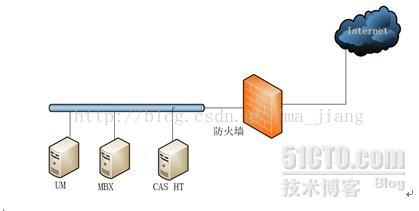

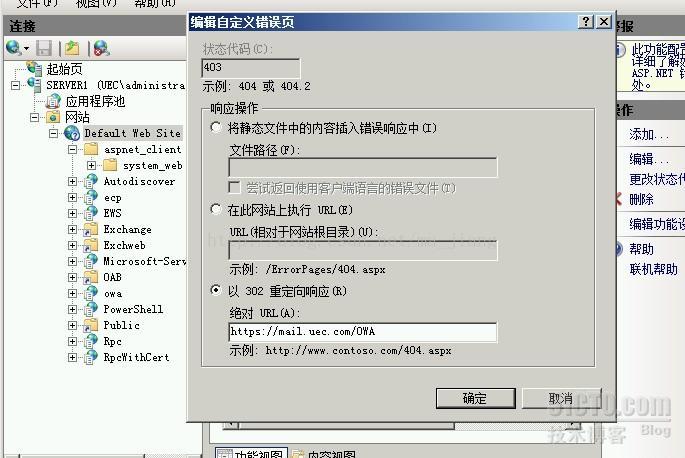








所有评论(0)